
Original Update by: jared / CC BY
Macでクリックした場所がわかる便利なアプリの紹介です。
毎日ワクワクしてますか!?AllSync.jpへようこそ。Sync.(@AllSync.jp)です!
最近、YouTubeでMacの画面を操作するHowto系の動画を見ていたときに、クリックする度にその部分に丸いカーソルを表示しているのを見ました。
単純な機能だと思ったので(アプリをつくったことはないですけど)無料でそこそこのアプリがたくさん見つかるかなぁと探しました。ですが意外と選択肢が少なく"クリックした場所をアニメーションで知らせる"という意味では、僕はこのアプリしか見つけられず。
僕はHowto系の動画を作ったりはしないのですが、「いつか自分でも必要な時が来るかなぁ」とお手頃な価格だったのもあり、何となくダウンロードしてみました。
アプリの公開自体も少し前のものになるのですが、使ってみて値段に見合ったアプリだと思いました。
Macのモニター画面の操作動画を扱うひとには、需要がありそうなので紹介したいと思います。
クリックしたところを円図形で表示してくれるアプリ
「Did I Click」
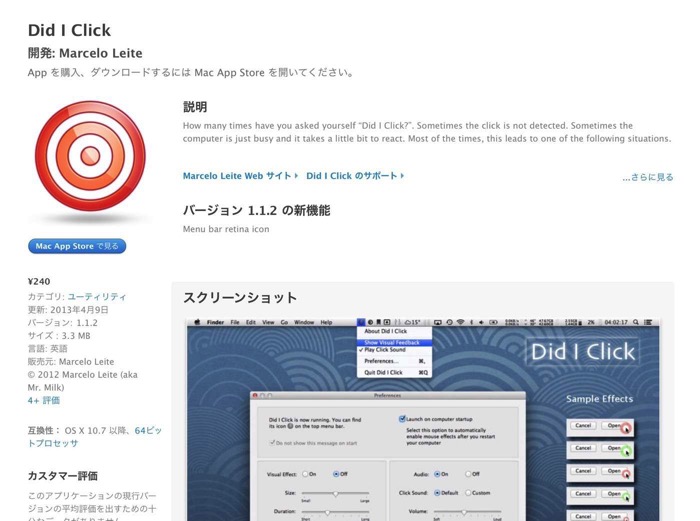
Did I Clickは¥240-でApp Storeで発売中です。
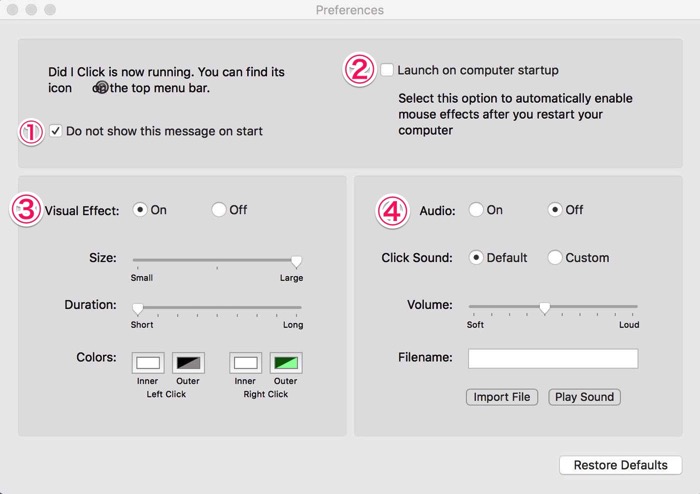
ダウンロードして、アプリを立ち上げたときの設定画面です。
①のチェックを入れればアプリを立ち上げた時に、この設定画面を毎回表示させることができます。
②ここにチェックを入れれば、Macを立ち上げた時に自動でアプリを起動させてくれます。
③「Visual Effect」でクリックした時の円形図の表示させるか選択できます。その下には円形の大きさ、表示させる長さ、左クリックや右クリックした際の図形の色が選択できます。
④こちらはまだ試していないのですが、クリック時にお気に入りの音を鳴らせる機能のようです。音楽ファイルをインポートすれば好みのサウンドを鳴らせるみたいです。
クリックしたときの表示
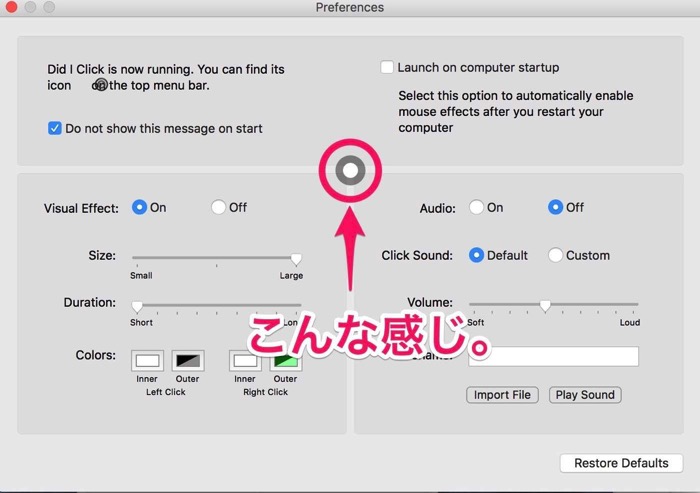
上記のような円形がクリックすればフワっと出てくれます。
絶対に必要な機能ではありませんが、Macの画面操作などの動画を作ったり、複数で一つのモニターを見ながら説明するときにあれば便利かなぁと。
僕自身、Howto系の動画がで使用されているのを見ていいなぁと思って買いましたしね。こういったアプリを探されていた方、よければ一度試してみてくださいね。

このような機能はMacの標準にしてくれてもいいのになぁ...、なんて思ったり。

